Запуск activity в android-приложении
В отличие от других парадигм программирования, в котором приложения запускаются с помощью метода main() , Android система инициирует код в экземпляре Activity , вызывая конкретные методы обратного вызова, которые соответствуют конкретным этапам ее жизненного цикла. Существует последовательность методов обратного вызова, которые запускают activity , и последовательность методов обратного вызова, которые уничтожают activity .
Этот урок представляет собой обзор важнейших методов жизненного цикла и показывает вам, как справиться с первым обратным вызовом жизненного цикла, который создает новый экземпляр вашей activity.
Понимание обратных вызовов жизненного цикла
Во время жизни вашей activity , система вызывает базовый набор методов жизненного цикла в последовательности, аналогичной ступенчатой пирамиды. То есть, каждый этап жизненного цикла activity является отдельным шагом пирамиды. Поскольку система создает новый экземпляр activity , каждый метод обратного вызова перемещает состояние activity на один шаг вверх. Верхняя часть пирамиды это точка, в которой activity работает на переднем плане, и пользователь может взаимодействовать с ней.
Урок 21. Добавление Activity — cоздание многоэкранных приложений | Android Studio
Когда пользователь начинает покидать activity , система вызывает другие методы, которые перемещают состояние activity назад вниз по пирамиде, чтобы демонтировать activity . В некоторых случаях, activity переместится только по часть пути вниз пирамиды, и будет ждать (например, когда пользователь переключился на другое приложение), из какой точки оно сможет вернуться к вершине (если пользователь вернется к м), и возобновит работу там, где пользователь остановился.

Рисунок 1. Упрощенная иллюстрация жизненного цикла activity , выраженное в виде ступенчатой пирамиды. Она показывает для каждого обратного вызова, используемого для перемещения activity на шаг вперед к Resumed (возобновленный) состоянию в верхней части, есть также методы обратного вызова, которые перемещают activity на шаг вниз. activity также может вернуться к Resumed состоянию из Paused (приостановленный) и Stopped (остановленный) состояния.
В зависимости от сложности вашей м, вам, вероятно, не нужно реализовывать все методы жизненного цикла. Тем не менее, важно, чтобы вы понимали каждый из них, и реализовали те, которые обеспечивают поведения вашего приложения, как ожидают его пользователи. Правильная реализация ваших методов жизненного цикла деятельности гарантирует, что ваше приложение будет вести себя хорошо в различных ситуациях, в том числе:
- Не завершиться аварийно, когда пользователь получает телефонный звонок или переключается на другое приложение, во время использования вашего.
- Не потребляет системные ресурсы, когда пользователь не использовать его активно.
- Не теряет прогресс пользователя, когда они оставляют свое приложение и возвращаются к нему позже.
- Не завершается аварийно и не теряет прогресс пользователя, когда экран вращается между книжной и альбомной ориентацией.
Вы узнаете в следующих уроках, есть несколько ситуаций, в которых activity переходит между различными состояниями, которые проиллюстрированы на рисунке 1. Тем не менее, только три из этих состояний могут быть статическим. То есть, activity может существовать только в одном из трех состояний в течение продолжительного периода времени:
Launcher Activity — Лучшая Программа Для Очистки Кэша На ANDROID!!!
Resumed (возобновлена) В этом состоянии, activity находится на переднем плане, и пользователь может с ней взаимодействовать. (Также иногда это состоянии называется «работает».) Paused (приостановлена) В этом состоянии, activity частично закрыта другой activity — другая activity находится в переднем плане, полупрозрачна или не покрывает весь экран. Приостановленная деятельность не принимать пользовательский ввод и не может выполнять какой-либо код. Stopped (остановлена) В этом состоянии, activity полностью скрыта и не видна пользователю; это расценивается как работа в фоновом режиме. Во время остановки, экземпляр activity , и вся его информация о состоянии, такая как переменные-члены классов сохраняется, но он не может выполнять какой-либо код.
Другие состояния (Created (создана) и Started (запущена)) являются временными и система быстро переходит от них к следующему состоянию, вызвав следующий метод обратного вызова жизненного цикла. То есть, после того, как система вызывает onCreate() , она быстро вызывает onStart() , , за которым быстро следует onResume() .
Вот и все основные этапы жизненного цикла activity . Теперь вы начнете изучать некоторое конкретное поведения жизненного цикла.
Укажите activity для запуска вашего приложения
Когда пользователь выбирает ваш значок приложения на главном экране, система вызывает onCreate() метод для Activity объекта в вашем приложении, который вы объявили как «главную» activity . Это activity , которая выступает в качестве основной точки входа в пользовательский интерфейс вашего приложения.
Вы можете задать, какая activity будет использоваться в качестве главной деятельности в Android файле манифеста, AndroidManifest.xml , который находится в корневом каталоге проекта.
Главная activity вашего приложения должна быть объявлена в манифесте с помощью , который включает в себя MAIN действие и LAUNCHER категорию. Например:
Примечание: Когда вы создаете новый Android проект с помощью инструментов Android SDK, файлы проекта по умолчанию включают Activity класс, который объявлен в манифесте, использую данный фильтром.
Если или MAIN действие или LAUNCHER категория не объявлены для одной из ваших activity , то ваш значок приложения не будет появляться в списке Главного экрана приложений.
Создайте новый экземпляр
Большинство приложений включают в себя несколько различных activity , которые позволяют пользователю выполнять различные действия. Является ли activity главной деятельностью, которая создается, когда пользователь нажимает на значок приложения, или является другой activity , которую ваше приложение запускает в ответ на действие пользователя, система создает каждый раз новый экземпляр Activity вызывая его onCreate() метод.
Вы должны реализовать onCreate() метод для выполнения основной логики запуска приложения, которая должна выполниться только один раз в течение всего периода жизни вашей activity . Например, ваша реализация onCreate() должна определить пользовательский интерфейс, и, возможно, создать экземпляры переменных в области видимости класса.
Например, следующий пример onCreate() метода показывает некоторый код, который выполняет некоторые фундаментальные настройки для activity , такие как объявление интерфейса пользователя (определенного в XML файле макета), определение переменных-членов класса, а также настройка некоторых элементов пользовательского интерфейса.
Внимание: Использование SDK_INT для предотвращения старых систем от выполнения нового API работает только на Android 2.0 (Уровень API 5) и выше. Старые версии столкнутся исключением во время выполнения.
После того, как onCreate() завершает выполнение, система вызывает onStart() и onResume() методы в быстрой последовательности. Ваша activity никогда не будет находиться в Created или Started состоянии. Технически, activity становится видна пользователю когда onStart() вызвана, но onResume() незамедлительно следует за ней, и activity остается в Resumed состоянии, пока что-то не произойдет, чтобы изменить это, например, при получении телефонного звонка, пользователь переходит на другую activity , или когда экран устройства выключается.
В следующих уроках, вы увидите, как другие методы запуска, onStart() и onResume() , полезны во время жизненного цикла вашей activity , когда происходит возобновление полноценной работы из Paused или Stopped состояния.
Примечание: onCreate() метод включает в себя параметр savedInstanceState , который обсуждается в последнем уроке Повторное создание activity .
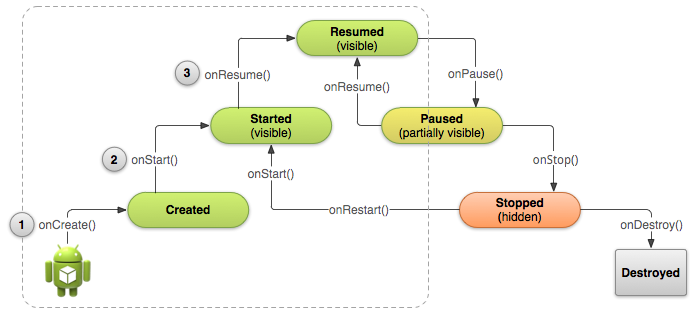
Рисунок 2. Еще одна иллюстрация структуры жизненного цикла activity с акцентом на трех основных обратных вызовах, которые система вызывает последовательно при создании нового экземпляра activity : onCreate() , onStart() , и onResume() . Как только эта последовательность обратных вызовов завершена, activity достигает Resumed состояния, в котором пользователи могут взаимодействовать с activity , пока они не переключаться на другую activity .
Уничтожьте activity
В то время как первым методом обратного вызова жизненного цикла activity является onCreate() , его самым последним обратным вызовов является onDestroy() . Система вызывает этот метод для вашей activity в качестве окончательного сигнала, о том что экземпляр activity сейчас будет полностью удален из памяти системы.
Большинству приложений не нужно реализовывать этот метод, потому что локальные ссылки на классы уничтожаются вместе с activity , а ваша activity должна была выполнить большую часть очистки во время выполнения onPause() и onStop() . Однако, если ваша activity имеет фоновые потоки, которые вы создали во время onCreate() или другие долгосрочные ресурсы, которые потенциально могут привести к утечке памяти, если не будут закрыты, то вы должны остановить и освободить их во время onDestroy() .
Примечание: Система вызывает onDestroy() после того, как уже вызван onPause() и onStop() во всех ситуациях, кроме одного: когда вы вызываете finish() внутри onCreate() метода. В некоторых случаях, например, когда ваша activity работает для временного принятия решения, чтобы запустить другое действие, вы могли бы назвать finish() внутри onCreate() для уничтожения activity . В этом случае, система немедленно вызывает onDestroy() без вызова любого другого метода жизненного цикла.
Продолжение: Приостановка и возобновление Activity
Если не указано иное, этот контент распространяется под лицензией Creative Commons Attribution 2.5. Для получения дополнительной информации и ограничений, см. Лицензия контента.
Источник: www.fandroid.info
Средство запуска активности
Это приложение для Android с открытым исходным кодом запускает скрытые действия и создает ярлыки на главном экране для установленных приложений.
В этом проекте по-прежнему отсутствуют некоторые функции и переводы. Вы можете внести свой вклад!
Исходный код: https://github.com/butzist/ActivityLauncher
Переводы: http://crowdin.net/project/activitylauncher/invite
Подписка на бета-версию: https://play .google.com/apps/testing/de.szalkowski.activitylauncher
Показать больше
Средство запуска активности Varies with device APK для Android Varies with device+
FAQs
Адам ШалковскиИнструменты. Каждый. Это приложение для Android с открытым исходным кодом запускает скрытые действия и создает ярлыки на главном экране для установленных приложений. В этом проекте по-прежнему не хватает некоторых функций и перевода.
Короче да, большинство лаунчеров не вредны. Это всего лишь оболочка для вашего телефона, и при удалении ваши личные данные не удаляются. Я рекомендую вам взглянуть на Nova Launcher, Apex Launcher, Solo Launcher или любой другой популярный лаунчер. Удачи с вашим новым Нексусом!
Когда приложение запускается с главного экрана на устройстве Android, ОС Android создает экземпляр действия в приложении, которое вы объявили в качестве действия средства запуска. При разработке с помощью Android SDK это указывается в файле AndroidManifest.xml.
На некоторых телефонах Android вы переходите в «Настройки»> «Домой», а затем выбираете нужную программу запуска. С другими вы переходите в «Настройки»> «Приложения», а затем нажимаете значок шестеренки настроек в верхнем углу, где вы затем можете изменить приложения по умолчанию.
Для этой версии требуется Android 4.4 или новее. Он собран и подписан F-Droid и гарантированно соответствует этому исходному архиву. Позволяет приложению добавлять ярлыки на главный экран без вмешательства пользователя. Позволяет приложению видеть все установленные пакеты.
Действия запуска — это действия, которые могут быть запущены для заданного намерения. Например, когда вы нажимаете значок приложения на главном экране, намерение StartActivity запускает действие, которое вы указали в качестве действия средства запуска.
активности на андроиде: что это такое и как запустить. Рано или поздно каждый продвинутый пользователь Android сталкивается с Activity Launcher, инструментом, с помощью которого можно напрямую запускать действия приложения.
- Нажмите на ссылку «Activity Launcher» выше, чтобы установить его из Google Play Store.
- Откройте средство запуска активности.
- Коснитесь раскрывающегося меню в верхнем левом углу и выберите «Все действия».
Показать больше
История версий:
- 1. LATEST. Activity Launcher Varies with device APK (2022-03-24, 865 KB)
- 2. Activity Launcher 1.14.4 APK (2022-03-21, 860 KB)
- 3. Activity Launcher 1.14.3 APK (2022-03-13, 861 KB)
- 4. Activity Launcher 1.14.3 APK (2022-03-13, 820 KB)
- 5. Activity Launcher 1.13.5 APK (2022-01-04, 203 KB)
- 6. Activity Launcher 1.13.4 APK (2022-01-02, 203 KB)
- 7. Activity Launcher 1.12.3 APK (2021-12-27, 877 KB)
- 8. Activity Launcher 1.10.0 APK (2021-01-09, 162 KB)
- 9. Activity Launcher 1.9.1 APK (2022-01-03, 283 KB)
- 10. Activity Launcher 1.8.2 APK (2022-09-18, 281 KB)
- 11. Activity Launcher 1.7.0 APK (2022-08-30, 694 KB)
- 12. Activity Launcher 1.5.1 APK (2015-06-05, 277 KB)
- 13. Activity Launcher 1.5 APK (2022-07-31, 865 KB)
Источник: apkfun.com
Activity Launcher
Утилита позволяет получить доступ к некоторым системным функциям и элементам управления. Можно запускать скрытые действия приложений, недоступные в обычном режиме.
Рейтинг: 5 из 5
Activity Launcher – приложение для мобильных устройств под управлением Android, которое позволяет осуществлять тонкую настройку работы смартфона. С его помощью пользователи могут получить доступ к скрытым пунктам установленных утилит.
Использование
Для установки и запуска не требуются root права. Утилита автоматически выводит на экран список системных и пользовательских приложений. Нажав на название, вы сможете увидеть список доступных функций.
Например, с помощью утилиты можно включить режим максимальной экономии энергии. Он будет полезен в том случае, если необходимо как можно дольше пользоваться мобильным устройством на оставшемся заряде аккумулятора.
Для активации необходимо выбрать в списке пункт «Питание и производительность». Затем следует включить режим экономии с помощью переключателя. Также вы можете выбрать приложения, которым будет разрешена работа в фоновом режиме.
Утилита позволяет установить Супер Обои, разработанные компанией Xiaomi. После загрузки файлов следует перейти в раздел Wallpaper и выбрать один из вариантов анимированной заставки.
Быстрый запуск
Если вы часто используете некоторые функции приложения, можно создать ярлык и поместить его на рабочий стол. Следует выбрать в списке нужный пункт и удерживать палец на нем в течение двух секунд. В открывшемся меню необходимо нажать на соответствующую кнопку и добавить ссылку для быстрого запуска на главный экран.
Особенности
- приложение можно скачать и использовать бесплатно;
- есть возможность получить доступ к скрытым функциям мобильного устройства;
- доступен поиск по названию;
- можно создавать ярлыки для быстрого запуска;
- утилита совместима с актуальными версиями Android.
Источник: iodroid.net
Русские Блоги
Базовый обзор Android (1) — глубокое понимание режима запуска Activity
Зачем Activity нужен другой режим запуска
Мы знаем, что независимо от того, запускает ли оно действие Launcher для приложения или вручную вызывает метод startActivity контекста для запуска других действий, по умолчанию экземпляр этого действия будет создаваться каждый раз и помещаться в стек задач «последний вошел — первым вышел». Когда мы нажимаем кнопку «Назад», эти действия будут выскакивать из стека одна за другой.
Это метод запуска по умолчанию и, очевидно, не может адаптироваться ко всем бизнес-сценариям. Самый простой: если Activity открывается несколько раз подряд, по умолчанию будет создано несколько экземпляров одного и того же Activity, что, конечно, не способствует использованию памяти. Таким образом, существуют и другие методы запуска: singleTop (режим мультиплексирования на вершине стека), singleTask (режим мультиплексирования стека), singleInstance (режим единственного экземпляра). Из названия также видно, что эти три режима достигают разных В этих различных ситуациях выберите разные механизмы повторного использования, чтобы избежать проблемы повторного создания экземпляров в режиме по умолчанию (стандарт).
1. стандарт: стандартный режим
Это режим запуска системы по умолчанию. Если режим запуска Activity установлен на стандартный, новый экземпляр будет создан независимо от того, существует ли экземпляр этого Activity или находится в том же стеке задач, что и Activity, который его запустил. Созданное таким образом Activity последовательно выполняет методы жизненного цикла onCreate, onStart и onResume. В этом режиме тот, кто запускает Activity, будет работать в стеке задач того Activity, который его запустил. Например, если вы откроете Main2Activity в MainActivity (стандартный режим), Main2Activity будет в верхней части стека, где находится MainActivity. .
Используйте команду adb shell dumpsys activity для просмотра информации стека Activity. Результатом этой команды больше. Мы смотрим только на «Выполняемые действия» (сначала самые свежие):
Вы можете увидеть информацию о стеке следующим образом:
Running activities (most recent first): TaskRecord#2748 A=me.bakumon.launchmode U=0 StackId=1 sz=2> Run #12: ActivityRecord Run #11: ActivityRecordСкопировать код
Пояснение Main2Activity и MainActivity расположены в одном стеке: # 2748, а Main2Activity находится в верхней части стека.
сцены, которые будут использоваться
Особых требований нет, обычно используйте метод запуска по умолчанию.
2.singleTop: режим мультиплексирования на вершине стека
Как следует из названия, если действие, запущенное в этом режиме, уже находится наверху стека, то при его запуске новый экземпляр не создается. Его методы жизненного цикла onCreate и onStart не будут вызываться. Вместо этого будет вызван метод onNewIntent, а затем будет вызван onResume. Обратите внимание, что предполагается, что Activity уже находится наверху стека, в противном случае он все равно создаст новый экземпляр. Например, если мы запускаем Main2Activity (режим мультиплексирования на вершине стека) в MainActivity (стандартный режим), а затем снова запускаем Main2Activity в Main2Activity, тогда информация стека будет MainActivity Main2Activity, давайте напечатаем несколько вызовов методов, чтобы увидеть.
Открытие MainActivity вызовет методы onCreate, onStart и onResume по очереди.
D/MainActivity: onCreate run D/MainActivity: onStart run D/MainActivity: onResume runСкопировать код
Запуск Main2Activity в MainActivity вызовет поочередно методы onCreate, onStart и onResume Main2Activity.Хотя Main2Activity находится в режиме singleTop, поскольку вершиной стека является MainActivity, Main2Activity все равно будет создан.
D/Main2Activity: onCreate run D/Main2Activity: onStart run D/Mai2nActivity: onResume runСкопировать код
Запустите Main2Activity в Main2Activity.Поскольку Main2Activity находится в режиме singleTop, а Main2Activity в настоящее время находится наверху стека, Main2Activity будет повторно использоваться, вместо создания нового экземпляра будет вызван метод Main2Activity onNewIntent.
D/Main2Activity: onNewIntent run D/Main2Activity: onResume runСкопировать код
Наконец, проверьте информацию о стеке и запустите MainActivity один раз и Main2Activity дважды.Информация о стеке: MainActivity Main2Activity.Вверху стека находится только один экземпляр Main2Activity.
Running activities (most recent first): TaskRecord#2755 A=me.bakumon.launchmode U=0 StackId=1 sz=2> Run #13: ActivityRecord Run #12: ActivityRecordСкопировать код
сцены, которые будут использоваться
Может использоваться для предотвращения открытия одного и того же Activity несколько раз.
3. singleTask: режим повторного использования в стеке
В этом режиме, пока запущенное действие уже существует в стеке, запуск этого действия несколько раз не приведет к созданию нового экземпляра, и, как и в случае singleTop, он также будет вызывать onNewIntent. Когда Activity с режимом запуска singleTask запрашивается для запуска, система сначала определяет, существует ли стек задач для Activity. Если он не существует, она создаст новый стек задач, а затем создаст экземпляр этого Activity и поместит его в новый стек; Если требуемый стек задач существует, тогда определите, есть ли у Activity уже экземпляр в стеке. Если экземпляр существует, система перенесет Activity в верхнюю часть стека и вызовет метод onNewIntent. Если экземпляр не существует, создайте экземпляр Activity , Поместите его в стек.
Нарисуйте более интуитивную блок-схему.
1. Предполагая, что ситуация стека задач S1 равна ABC, теперь нам нужно запустить D в C (режим одиночной задачи), а стек задач, требуемый D, равен S2. Поскольку экземпляров S2 и D нет, система сначала создаст стек задач S2. , А затем создайте экземпляр D и вставьте его в S2.
Ситуация в стеке в это время такова: S1: ABC, S2: D.
2. Предполагая, что стек задач, требуемых для D, равен S1, остальное такое же, как и в первом случае, тогда, поскольку S1 уже существует, а экземпляр D не существует, система напрямую создаст экземпляр D и поместит его в S1.
Ситуация в стеке в это время такова: S1: ABCD.
3. Предполагая, что стек задач S1 — это ADBC, теперь нам нужно запустить D в C (режим одиночной задачи), а стек задач, требуемый для D, — это S1. В это время D не будет создавать новый экземпляр, и система передаст D в стек. Top и вызовите его метод onNewIntent. Поскольку singleTask по умолчанию имеет эффект clearTop, BC будет извлечен из стека.
Ситуация в стеке на данный момент следующая: S1: AD.
Разница между первым и вторым примерами заключается в том, что для D требуются разные стеки задач, но как различать требуемые стеки задач? Другими словами, при каких обстоятельствах относится к первому типу, а при каких — ко второму типу.
Это включает атрибут android: taskAffinity узла Activity в AndroidManifest.xml. По умолчанию запуск Activity с режимом запуска singleTask не открывает новый стек задач для этого Activity, но использует стек задач Activity, который запустил Activity, как во втором примере.
Если режим запуска — это однозадачное действие, а атрибут android: taskAffinity (имя пакета по умолчанию) установлен на имя пакета, не относящегося к приложению, то система создаст новый стек задач для действия, как в первом примере.
Запустите приведенный ниже пример кода, чтобы проверить наше утверждение.
1. Не устанавливайте атрибут android: taskAffinity для Main2Activity, режим запуска MainActitvity — по умолчанию, Main2Activity — singleTask, логика состоит в том, чтобы запустить Main2Activity в MainActivity и снова запустить себя в Main2Activity. Затем проверьте стек.
Running activities (most recent first): TaskRecord#3119 A=me.bakumon.launchmode U=0 StackId=1 sz=2> Run #2: ActivityRecord Run #1: ActivityRecordСкопировать код
Приведенная выше информация показывает, что Main2Activity и MainActivity находятся в одном стеке (me.bakumon.launchmode), а Main2Activity находится наверху стека.
2. Отличие от приведенного выше в том, что для атрибута android: taskAffinity в Main2Activity установлено значение non-me.bakumon.launchmode.
activity android_name=».Main2Activity» android_taskAffinity=»me.bakumon.launchmode.Main2Activity» android_launchMode=»singleTask»/>Скопировать код
Также запустите Main2Activity в MainActivity и снова запустите себя в Main2Activity. Проверить стек.
Running activities (most recent first): TaskRecord#3121 A=me.bakumon.launchmode.Main2Activity U=0 StackId=1 sz=1> Run #2: ActivityRecord TaskRecord#3120 A=me.bakumon.launchmode U=0 StackId=1 sz=1> Run #1: ActivityRecordСкопировать код
Приведенная выше информация показывает, что Main2Activity и MianActivity находятся в разных стеках, и имя стека Main2Activity совпадает с установленным нами значением атрибута android: taskAffinity, а имя стека MainActivity является именем пакета по умолчанию.
Включение недавней задачи телефона также может подтвердить эту точку зрения.Сверху — Mian2Activity, а внизу — MainActivity.Они расположены в разных недавних задачах.
сцены, которые будут использоваться
HomeActivity проекта использует этот метод запуска, чтобы гарантировать, что существует только один экземпляр HomeActivity, а HomeActivity открывается непосредственно из глубинной активности. По умолчанию несколько действий выше HomeActivity будут автоматически очищены без закрытия вручную.
4.singleInstance: режим единственного экземпляра
Этот режим представляет собой расширенный режим singleTask, который обладает всеми характеристиками singleTask.Улучшение заключается в том, что Activity, запущенное в этом режиме, может находиться только в одном стеке задач. Когда Activity в этом режиме запускается в первый раз, система создаст специальный стек задач для Activity, создаст экземпляр Activity и поместит его в этот выделенный стек. После запуска Activity новый экземпляр не будет создан, и система обратится к методу onNewIntent, если только этот монопольный стек не будет уничтожен системой.
Источник: russianblogs.com
Скачать Запуск Activity на ПК с помощью эмулятора GameLoop
Запуск Activity, исходящий от разработчика Adam Szalkowski, в прошлом работал на системе Android.
Теперь вы можете без проблем играть в Запуск Activity на ПК с помощью GameLoop.
Загрузите его в библиотеке GameLoop или результатах поиска. Больше не нужно смотреть на аккумулятор или разочаровывать звонки в неподходящее время.
Просто наслаждайтесь Запуск Activity на ПК на большом экране бесплатно!
Запуск Activity Введение
Это Android приложение, с открытым источником, даёт доступ к скрытым функц
иям установленных приложений и создает ярлыки для них на домашнем экране .
Этому проекту все еще не хватает нескольких функций и перевода. Ждем от вас дополнений!
Источник: www.gameloop.com